打印机共享🚀高效连接:家庭和办公室如何轻松实现多设备共享打印
- 问答
- 2025-08-30 14:57:51
- 3

【家庭办公双赢攻略】打印机共享🚀:多设备高效连接,一文搞定所有设置烦恼!
“哎呀,我又得用微信传文件到连接打印机的电脑上,太麻烦了!”😫 办公室里的小张对着手机皱眉头,而在家写作业的孩子喊着:“妈妈!我平板怎么打不了作文?”——这种场景你是否也熟悉?别急!2025年的今天,打印机共享早已不是技术难题,本篇就手把手教你用最省时省力的方式,实现多设备无缝打印~🎉
🖨️ 一、先搞懂:什么是打印机共享?
简单说,就是让一台打印机被多个设备(电脑、手机、平板等)共同使用,比如办公室只有一台打印机,但全团队都能直接打印;家里爸爸妈妈和孩子的设备,也都能一键输出作业/文件。

🔧 二、不同环境下的设置攻略
📍 场景1:办公室局域网共享(有线+无线都适用)
适用环境:多台电脑共用一台打印机,打印机通过USB连接在某台电脑上。
步骤:
1️⃣ 将打印机连接至主机电脑(比如行政部的台式机),安装好驱动;
2️⃣ 进入【控制面板】-【设备和打印机】,右键点击打印机选“打印机属性”;
3️⃣ 在“共享”选项卡中勾选“共享这台打印机”,并起个简单好记的共享名(如“Office_HP_Laser”);
4️⃣ 其他电脑在同一Wi-Fi下,打开“设备和打印机” → “添加打印机” → 选择刚共享的打印机,自动安装驱动即可!
💡 提示:如果找不到,可以在添加时直接输入主机的IP地址(如“\192.168.1.10”),快速定位!

📍 场景2:家庭无线打印(手机+平板都能用)
适用环境:家人多设备打印,打印机支持Wi-Fi,或接入家庭路由器。
方法1:打印机直接连Wi-Fi
大部分新打印机支持无线功能,下载官方App(如HP Smart、Epson iPrint),跟着指引连接Wi-Fi,之后同一网络下的设备都能直接打印文件~ 📱→🖨️
方法2:用打印服务器(老打印机救星)
如果打印机不支持无线,可以买一个“无线打印服务器”(100元左右),插上打印机USB口和电源,配置后秒变无线打印机!
🌐 场景3:云打印(跨网络也能打!)
适合经常外出但需临时打印的人。
✅ Google Cloud Print(虽已停服但类似功能很多打印机仍支持)
✅ 厂商自带云打印:比如HP ePrint、Canon PRINT Inkjet/SELPHY等
注册账号并绑定打印机,以后哪怕不在家,登录账号就能远程发送打印任务!
❌ 三、常见问题排雷
- “找不到共享打印机?” → 检查所有设备是否在同一网络,并关闭防火墙试一下;
- “手机无法打印?” → 确保打印机支持无线或AirPrint(苹果)/ Google Cloud Print(安卓);
- “驱动安装失败?” → 去官网下载最新版驱动(2025年08月版本),别用第三方驱动!
🌟 四、2025超好用技巧推荐
- 语音打印:“小爱同学,打印我的文档!”(小米打印机+AI音箱联动)
- 二维码直打:访客扫码就能打印,免装驱动(企业特别适用)
- 预约打印:设置时间段避免打印冲突(如孩子作业7点–9点优先)
📌 总结一句话:
打印机共享没那么复杂,不管是家、办公室,还是有线、无线,只要选对方式,十分钟就能轻松搞定!🚀 从此告别U盘反复拔插、微信文件传来传去——高效打印,真香!
😊 如果遇到问题,欢迎留言讨论,我会尽快回复~
本文由 线原 于2025-08-30发表在【云服务器提供商】,文中图片由(线原)上传,本平台仅提供信息存储服务;作者观点、意见不代表本站立场,如有侵权,请联系我们删除;若有图片侵权,请您准备原始证明材料和公证书后联系我方删除!
本文链接:https://xdh.7tqx.com/wenda/787524.html

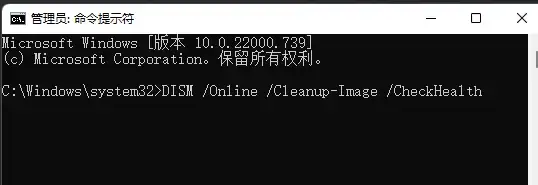







发表评论